هیچ محصولی در سبد خرید نیست.
اموزش ساخت اکانت استیم+ اموزش جامع تصویری | بازی کی
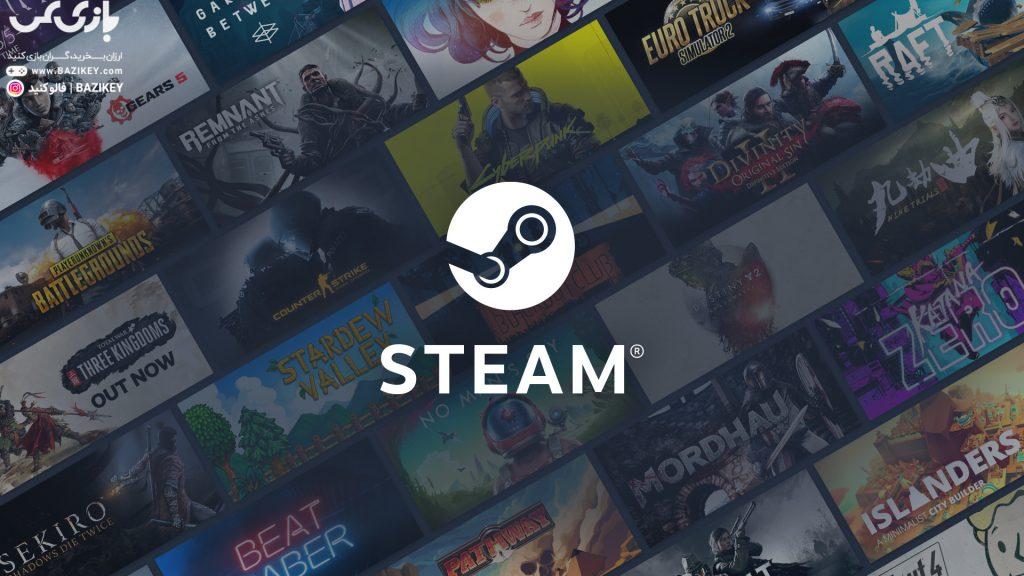
سلام به همراهات همیشگی بازی کی تویه این مقاله میخواهیم بهتون اموزش ساخت اکانت استیم یک بار برای همیشه یاد بدیم .
خب قبل از اینکه کلید بازی خود را فعال کنید و از ساعت ها لذت ببرید ، باید یک حساب Steam ایجاد کنید و به سیستم وارد شوید. شما می توانید مستقیماً در وب سایت Steam یا از داخل مشتری Steam یک حساب Steam ایجاد کنید – به هر ترتیب ، راه اندازی آن ساده است. که مرحله به مرحله با هم بررسی میکنیم مراحل رو .
ایجاد اکانت
یک حساب کاربری در وب سایت Steam ایجاد کنید اگر می خواهید مستقیماً در وب سایت جریان ایجاد کنید ، https://store.steampowered.com/join/ را کلیک کنید.
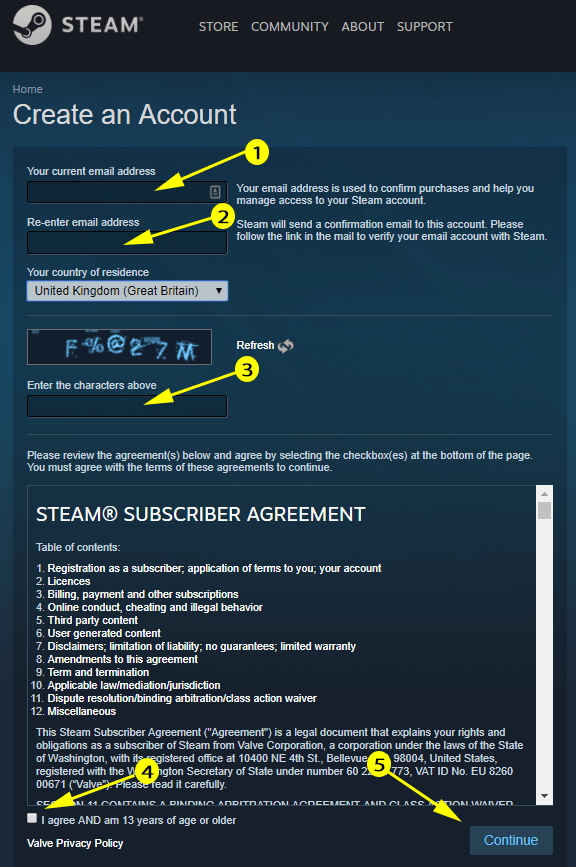
آدرس ایمیل خود را در کادرهای 1 و 2 وارد کنید ، نویسه های اعتبار سنجی باید در کادر 3 کپی شوند و توافق نامه باید در کادر 4 علامت گذاری شود.دقت کنید پر کردن کامل تمام موارد الزامیست .
پس از تکمیل فرم ، روی جعبه 5 “ادامه” کلیک کنید.

وریفای کردن ایمیل
در مرحله بعدی ، باید ایمیل خود را بررسی کنید و برای تکمیل ایجاد حساب ، روی پیوند کلیک کنید. پس از ایجاد حساب Steam خود می توانید در صورت نصب Steam مشتری وارد شوید – اگر قبلاً آن را نصب نکرده اید ، راهنمای ما را بخوانید “چگونه Steam را نصب کنم” اگر کلیدهای بازی خود را فعال نکرده اید و برای انجام این کار به کمک نیاز دارید ، لطفاً راهنمای “چگونه بازی های خود را فعال کنم ، بارگیری و بازی کنم در Steam” را بخوانید.
مقاله پیشنهادی: تغییر ایمیل اکانت استیم
ورود و اتصال اکانت
با استفاده از Steam Client حساب ایجاد کنید پس از نصب مشتری Steam می توانید یک حساب کاربری ایجاد کرده و وارد سیستم شوید. مشتری Steam را از منوی شروع Windows خود اجرا کنید و سپس بر روی دکمه “ایجاد حساب جدید …” کلیک کنید تا جادوگر حساب Steam جدید شروع شود:

در ادامه روی دکمه “ایجاد حساب جدید” کلیک کنید.
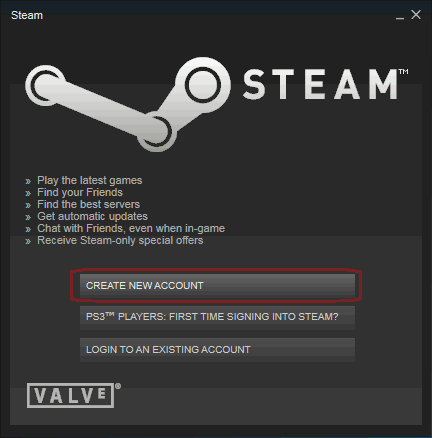
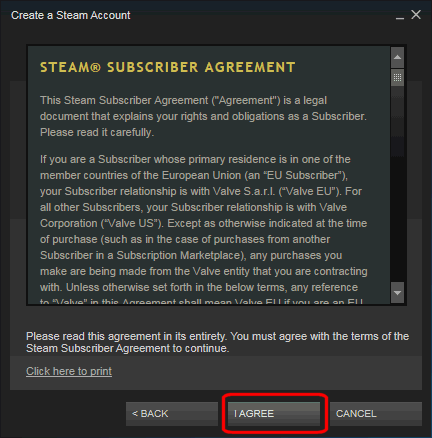
“سیاست حفظ حریم خصوصی” را مرور کنید ، سپس روی دکمه “موافقم” کلیک کنید:
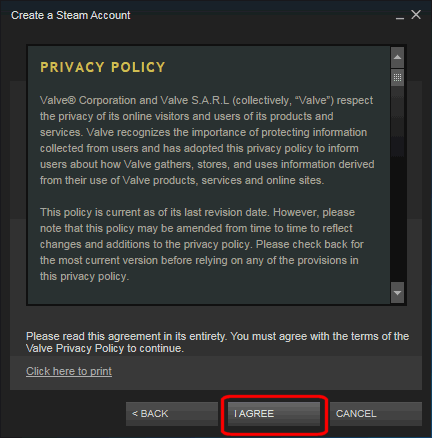
یک نام خوب برای خود انتخاب کنید و آن را در “نام حساب” وارد کنید. Steam به شما می گوید اگر نامی که وارد می کنید از قبل استفاده شده است یا نه و از شما می خواهد نام حساب دیگری وارد کنید. سپس ، یک رمز ورود قوی قوی انتخاب کنید و وارد کادرهای “رمز عبور” و “دوباره تایپ رمز عبور” شوید و سپس بر روی دکمه “بعدی” کلیک کنید:
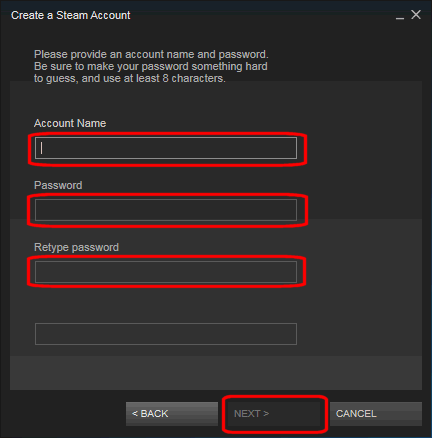
آدرس ایمیل مخاطب خود را وارد کنید ، Steam به این آدرس الکترونیکی احتیاج دارد که از قبل با یک حساب Steam مرتبط نشده است – اگر ایمیل شما با یک حساب Steam موجود مرتبط باشد ، می توانید ایجاد حساب جدید را لغو کنید و از “RETRIEVE A LOST ACCOUNT” استفاده کنید دکمه “در پنجره ورود به سیستم بخار برای دسترسی مجدد به حساب موجود.
مقاله پیشنهادی: دانلود آخرین نسخه استیم
پس از وارد کردن آدرس ایمیل خود ، روی دکمه “بعدی” کلیک کنید:
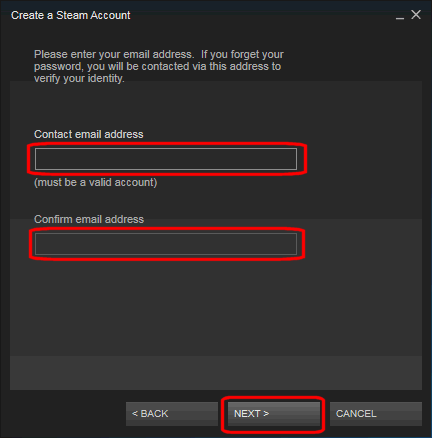
تویه مرحله بعد “سوالات محرمانه” مناسب را از لیست انتخاب کنید و پاسخ خود را وارد کنید ، سپس روی دکمه “بعدی” کلیک کنید:
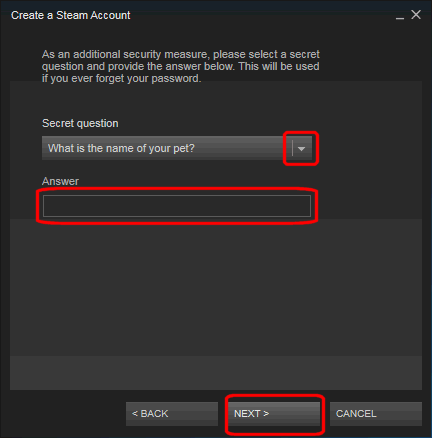
اگر یک نسخه چاپی از اطلاعات حساب Steam خود را می خواهید ، دکمه “NEXT” کلیک کنید:

در این مرحله بررسی کنید که اطلاعات مربوط به نحوه دسترسی مشتری Steam را پس از شروع بررسی کنید ، سپس روی دکمه “پایان” کلیک کنید:
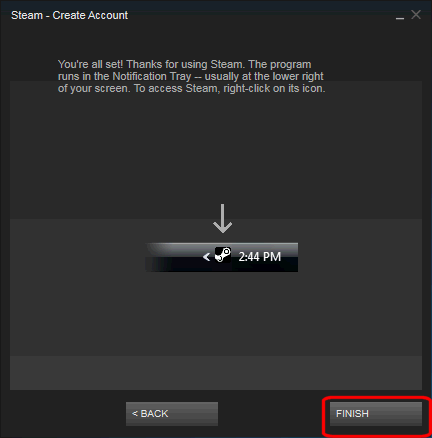
بررسی برخی مشکلات در ساخت اکانت
- سوال : قبلا یه اکانت تو استیم ساخته بودم کلا همه چیزش یادم رفت رمز و جیمیل و اینا.حالا میخوام یه اکانت جدید بسازم تا مرحله وارد کردن جیمیل میرم بعد میزنه steam working بعد این پیغام میاد!چجوری درستش کنم؟
راه حل مشکل : برای رفع این مشکل بهتر است از وبسایت استیم دوباره با تغیر ip خود ثبت نام را طبق مراحل انجام بدید
2. سوال : چرا Steam به حساب من وارد نمی شود؟ چرا نمی توانم Steam را وارد کنم؟
گاهی اوقات Steam دارای مشکلات احراز هویت است. دلیلی متفاوت است: مشکلات شبکه، نگهداری سرور، تنظیمات آنتی ویروس، کاربر حلق آویز، فایل های خراب شده. برای درک اینکه چرا Steam کار نمی کند، همه گزینه ها را به نوبت بررسی کنید. بنابراین شما متوجه خواهید شد که چه باید بکنید و چگونه وارد حساب کاربری خود شوید.
- راه اندازی مجدد روتر
- کامپیوتر را دوباره راه اندازی کنید.
- با ارائه دهنده سرویس پشتیبانی تماس بگیرید. شاید آنها حادثه ای داشته باشند. در این مورد صبر کنید تا ثابت شود.
- اگر بخار با سرعت کم شروع نمی شود، تورنت را غیرفعال می کند، همه ی دانلود ها را لغو یا تکمیل می کند
3.مشکل استیم با آنتی ویروس را چگونه رفع کنم ؟
آنتی ویروس و فایروال می تواند برنامه را مسدود کند. آنها را موقتا غیرفعال کنید. برای غیر فعال کردن آنتی ویروس:
- بر روی آیکون ابزار در نوار وظیفه راست کلیک کنید.
- مورد “خاموش”
اما به این دلیل، نرم افزارهای مخرب ممکن است به رایانه وارد شوند. بهتر است Steam را به استثنائات اضافه کنید، به طوری که او و “مدافع” با هم کار کنند. چه کاری با آنتی ویروس انجام دهید – این بستگی به پارامترها دارد. آنها برای برنامه های مختلف متفاوت هستند. به کمک این برنامه نگاه کنید، چگونه آن را پیکربندی کنید. یک راه جهانی وجود دارد:
- به پوشه ای که Steam نصب شده است بروید.
- راست کلیک بر روی فایل اجرایی “Steam.exe”.
- روی آیتم را با نام آنتی ویروس پیمایش کنید
- گزینه های «اضافه کردن به استثنا» یا «گزینه» را جستجو کنید.
4. سوال : رفع مشکل فایل خراب در استیم چگونه است ؟
- به کاتالوگ Steam بروید اگر شما به یاد داشته باشید که در آن شما آن را نصب، راست کلیک بر روی میانبر آن و “خواص” را انتخاب کنید. فیلد “Object” مسیر مسیر دایرکتوری را مشخص می کند.
- فایل های “ClientRegistry.blob” و “Steam.dll” را حذف کنید. اما قبل از آن، از آنها حمایت کنید.
- مشتری را شروع کنید
امیدوارم تمام سوالاتتون راجب به ساخت اکانت استیم و مشکلاتش بزطرف شده باشه . اگه بازم سوالی داشتید حتما برامون کامنت کنید
منبع: https://support.fanatical.com/hc/en-us
بهراد شرمسار
